广联达调查研究方法论V1.0
- 格式:ppt
- 大小:3.54 MB
- 文档页数:37

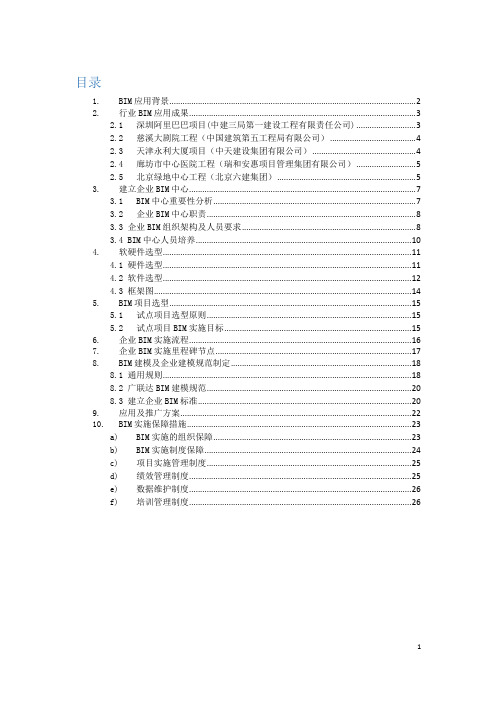

GBJ V8.0学习指南第一部分软件的运行及安装软件的运行环境能够运行Windows98/2000/NT的所有机型。
内存64兆或64兆以上,推荐128兆。
硬盘空余空间100兆以上。
显示器选用VGA、SVGA、TVGA等彩色显示器。
显示格式推荐800*600。
输入设备为键盘及鼠标器。
输出设备为各种针式、喷墨及激光打印机。
操作系统使用中文Windows98/2000/NT。
软件的主要特点:1.使用先进的开发工具Delphi,推出了替代GBG99的全新产品,相对99而言,一方面是定额库的升级,更重要的是软件采用office风格,在功能上得到进一步的更新和完善2.多文档操作,可以同时打开多个预算文件,各文件间可以通过鼠标拖动复制子目,实现数据共享、交换,减轻数据输入量。
3.可通过网络使用,在服务器上或在任一工作站上安装后,客户端设置加密锁主机,服务端启动服务程序后,即可通过网络使用。
4.针对造价改革,提供按市场价重组子目单价与子目综合单价功能。
5.灵活的换算功能,系统除提供标准换算、自动换算、类别换算等功能,还可直接修改人材机单价,系统自动反算人材机量。
6.实时汇总,输入子目,实时汇总分部、预算书、工料分析、费用。
7.换算信息可取消。
8.报表导出到Excel,用户可利用其强大的功能对数据再加工。
9.用户是我们的上帝,希望我们的工作能为广大概预算工作者带来轻松和愉快。
如果在使用过程中,有什么建议和意见,真诚希望您能与我们联系,我们会非常重视您的想法,认真考虑,融入软件下一步开发中,方便您使用,也方便更多人的预决算工作。
软件的安装软件以光盘的形式进行安装,安装步骤如下:1.将安装盘放入光盘驱动器中。
2.屏幕自动出现中文菜单(WIN2000,WINXP可能不出现此界面,则需要打开浏览CD),单击“广联达-工程造价管理系统GBJ V8.0”。
如左图软件的安装流程如下图:定额库的安装操作步骤如下图:注意:您在拿到新版本软件后,执行安装程序,程序会自动将原程序覆盖,而不影响您原来做过的工程。

广联达调研报告广联达调研报告一、调研背景广联达是中国领先的建筑信息模型(BIM)软件公司,总部位于北京。
BIM技术在建筑行业的应用日益广泛,为设计、施工和运营提供了更高效、智能的解决方案。
为更好地了解广联达在BIM行业的市场地位,以及其产品和服务的优势,本次调研对广联达进行了深入研究。
二、调研内容1. 公司概况通过调查公司官方网站、新闻报道以及市场研究报告,了解广联达的公司历史、组织结构、发展战略等基本情况。
广联达成立于2002年,是中国最早进入BIM领域的公司之一,旗下拥有包括建筑设计、结构设计、给排水、电气、暖通等全方位BIM解决方案。
2. 产品和技术研究广联达的核心产品和技术,包括BIM软件平台、云计算和人工智能等方面的创新。
调查发现,广联达的软件产品在国内外市场上都享有较高的声誉,其BIM设计系统可以实现建筑模型的数字化建设、共享和协作。
3. 市场竞争调研了解广联达在BIM行业中的竞争对手和市场份额。
根据调查结果显示,广联达在中国BIM软件市场占有较大份额,并且在亚洲地区也有一定的市场竞争力。
与其他竞争对手相比,广联达的技术和产品优势仍然明显。
4. 用户反馈通过对广联达用户的调查问卷和访谈来了解他们的使用体验、产品满意度和建议。
用户普遍认为广联达的BIM软件易于学习和使用,具有较高的稳定性和性能,可以在建筑设计和施工过程中提高效率和准确性。
5. 发展前景综合分析广联达的市场地位、技术实力以及行业发展趋势,展望了广联达未来的发展前景。
预计随着BIM技术在建筑行业中的普及,广联达将继续稳定增长,并且有望扩大国际市场份额,成为全球领先的BIM软件供应商。
三、结论和建议广联达作为中国领先的BIM软件公司,凭借其先进的技术、适应市场需求的产品和优质的服务,赢得了广大用户的认可。
作为建筑行业数字化转型的重要推动者,广联达具有广阔的发展空间和前景。
建议广联达继续加强产品研发和技术创新,与国内外的建筑公司和设计师展开深入合作,进一步提高BIM技术的普及度和使用价值。

(国内标准)广联达计价GBQ使用教程(完整版)广联达计价软件GBQ4.0实训课程学员练习册二零零八年三月了解GBQ4.0一、软件定位GBQ4.0是广联达推出的融计价、招标管理、投标管理于壹体的全新计价软件,旨于帮助工程造价人员解决电子招投标环境下的工程计价、招投标业务问题,使计价更高效、招标更便捷、投标更安全。
二、软件构成及应用流程GBQ4.0包含三大模块,招标管理模块、投标管理模块、清单计价模块。
招标管理和投标管理模块是站于整个项目的角度进行招投标工程造价管理。
清单计价模块用于编辑单位工程的工程量清单或投标报价。
于招标管理和投标管理模块中能够直接进入清单计价模块,软件使用流程见下图:图1.1.1三、软件操作流程以招投标过程中的工程造价管理为例,软件操作流程如下:(壹)招标方的主要工作1、新建招标项目包括新建招标项目工程,建立项目结构。
2、编制单位工程分部分项工程量清单包括输入清单项,输入清单工程量,编辑清单名称,分部整理。
3、编制措施项目清单4、编制其他项目清单5、编制甲供材料、设备表6、查见工程量清单报表7、生成电子标书包括招标书自检,生成电子招标书,打印报表,刻录及导出电子标书。
(二)投标人编制工程量清单1、新建投标项目2、编制单位工程分部分项工程量清单计价包括套定额子目,输入子目工程量,子目换算,设置单价构成。
3、编制措施项目清单计价包括计算公式组价、定额组价、实物量组价三种方式。
4、编制其他项目清单计价5、人材机汇总包括调整人材机价格,设置甲供材料、设备。
6、查见单位工程费用汇总包括调整计价程序,工程造价调整。
7、查见报表8、汇总项目总价包括查见项目总价,调整项目总价8、生成电子标书包括符合性检查,投标书自检,生成电子投标书,打印报表,刻录及导出电子标书。
练习2.1、新建招标项目一、进入软件于桌面上双击“广联达计价软件GBQ4.0”快捷图标,软件会启动文件管理界面,如图(图2.1.1)所示;图2.1.1于文件管理界面选择工程类型为清单计价,点击【新建项目】→【新建招标项目】,如图(图2.1.2)所示;图2.1.2于弹出的新建招标工程界面中,选择地区标准为“北京”,项目名称输入“白云广场”,项目编号输入“BJ-070621-SG”,如图(图2.1.3)所示;图2.1.3点击【确定】,软件会进入招标管理主界面,如图(图2.1.4)所示。

广联达软件使用方法广联达预算软件的应用单元概述:本单元就以广联达软件为应用软件工具,讲解有关建筑工程及装饰装修工程的算量及计价的相关知识,清单算量软件GCL 7.0是目前传统定额模式向清单环境过渡时期非常实用的算量武器,适用于定额模式和清单模式下不同的算量需求。
融合绘图和CAD识图功能,内置计算规则,计算工程量只需按照图纸提供的信息定义好各种构件的材质、尺寸等属性,同时定义好构件立面的楼层信息,然后将构件沿着定义好的轴线画入或布置到软件中相应的位置,汇总过程中软件将会自动按照相应的规则进行扣减,计算出精确的工程量结果并得到相应的报表。
清单计价软件GBQ 3.0以完全符合清单计价原则和工程量清单编制方法为标准,融入计算机本身的优点,更加高效、快速、准确对庞大的数据集进行处理,清单算量软件GCL 7.0完成工程量的计算之后,可以直接将数据导入清单计价软件GBQ 3.0中进行组价,完成建筑工程的计价。
本单元结合实例讲解建筑工程在软件中的工程量计算及计价过程。
学习目标:了解图形算量软件GCL7.0的操作流程以及各个构件的定义方法和绘制方法,掌握软件GCL7.0主要构件的定义方法和基本画法,并能实际操作;了解清单计价软件GBQ3.0的操作流程,掌握如何套定额及定额计价模式的施工图预算的编制,如何选取市场价文件。
项目一:计价软件能力标准要求: 1)了解定额子目的输入方法。
2)掌握定额库的查询 3)掌握定额的换算的几种方法 4)了解“计价程序”的构成及作用5)掌握利用软件套定额编制施工图预算一、基础知识在介绍软件之前,我们先来一起回顾几个有关清单的问题,以便于我们更好的学习软件. 1工程量清单是表现在拟建工程的分部分项工程量清单、措施项目清单、其它项目清单以及相应数量的明细清单表。
2 综合单价是完成工程量清单一个规定计量单位项目所需的人工费、材料费机械使用费、管理费和利润,并考虑风险因素。
3 清单项是由12位数字编码组成,前9位是国家统一编码,它们都有其具体的含义,后三位是软件自动进行编码的,如果有相同的实体清单项,只是项目特征描述不一样,就会用后三位编码来区分,如001、002、003等。
广联达软件GBG99常见问题解决方案问题:装完564版本后,打开软件时出现资源文件无效答:有一个补丁覆盖到c:\winnt\system32\同名文件即可问题:GBG99打印报表时出现microsoft office,不能打印,并且office打不开答:重装office问题:GBG99中,若一个单项工程中有土建分部.装饰分部.安装分部,要将其分开,怎么处理?答:将这个单项工程复制几个,复制完后将其不需要的分部删除,比如要保留土建分部,就把装饰.安装分部删除即可。
问题:为何GBG99软件为何报表中人材机表中的钢筋的量大很多,(一般为二倍)?答:因为做预算时,用户为手抽的钢筋的量,而又将“其他”摁钮中的“预算书控制参数设置”中的“自动套取钢筋子目”的对钩钩上了,即套了两遍的量。
将其对钩钩掉即可。
1、一般情况下用户卸载定额库时,应问清是否有补充的定额或人才机,如果要保留,必须备份,卸载软件时,用户路径会恢复原状,所以,也必须将原用户路径记住。
2、新版GBG99软件,重装后应安装加密锁驱动程序,然后进行加密锁设置,否则:会出错,软件启动很慢。
GBG99软件安装定额时,出现“盘号或盘符错”就是安装路径选择错误,如果是“解压缩出错”就是盘损坏。
3、GBG99软件有时预览封面时,会出现,细节带区太大,无法预览时,在报表输出的高级中进行调整,一般情况下,将“页注脚”往上拖,与“细节”并拢即可。
4、GBG99软件安装定额时,出现“盘号或盘副错”,即是没有选对安装路径。
5、概预算软件,如果材料价差表合计,与费用表中材料价差合计不符,应检查:1、是否有材料价差的材料没有输出。
2、检查取费表取费基数,及子目类别。
GBG8.0常见问题解决方案问题:安装加密锁驱动时出现"安装错误…..3"答:拷到硬盘安装。
问题:安装工程的单位概预算表中有分部小计汇总行,而且每个合计行下边还有空行,土建工程的就没有分部的合计。
广联达使用说明广联达使用说明软件快捷键帮助文档:F1 F3 批量选择构件图元:绘制点式构件时,水平翻转:F3 绘制点式构件时,上下翻转改变点式构件插入点合法性检查动态观察器汇总计算::F5 :Ctrl+F7 F9 :F4 :Shift+F3查看构件图元工程量:F10 查看构件图元工程量计算式:F11 构件图元显示设置:F12 定义绘图:Ctrl+J :Ctrl+K定义绘图切换:构件列表区双击鼠标左键构件列表区上移构件列表区下移:Ctrl+PgUp :Ctrl+PgDn Ctrl+= :Ctrl+-构件列表区构件分层展开:构件列表区构件分层折叠选择所有构件图元:Ctrl+A 俯视图:Ctrl+Enter 全屏放大缩小:Ctrl+5 :Ctrl+I :Ctrl+T Ctrl+L :Ctrl+R :Ctrl+U :Ctrl+D 向左平移:向右平移向上平移向下平移撤销恢复:Ctrl+Z :Ctrl+Shift+Z第1 页共53 页广联达使用说明剪切复制粘贴新建打开保存删除:Ctrl+X :Ctrl+C :Ctrl+V :Ctrl+N :Ctrl+O :Ctrl+S :Del :Ctrl+Ins :Ins表格输入中添加清单表格输入中添加定额代码解释一览表(适用于GCL V8.0)第一部分:主体构件:墙:砖墙:GSWPCD:〔钢丝网片总长度〕:柱:内外墙上的柱计算一样算四边,每边均算至板底;墙:砌块墙砖墙与砼墙相交时计算两侧,且均算至板底;梁:外墙的梁计算两道外侧和一道内侧,内墙则计算两道内侧。
TJCD:〔体积长度〕这个体积长度是不扣减柱所占的长度JSJMJ:〔脚手架面积〕不扣减柱墙垛:ZXMJ:〔装修面积〕墙垛的两侧的面积使用TQZXMJ:〔贴墙装修面积〕墙垛的端头的面积使用女儿墙:〔体积长度〕与墙的体积长度相同,这个可以代替计算女儿墙上的压顶相关TJCD:工程量,如:压顶体积=TJCD*压顶断面积等计算墙垛的抹灰及装修面积时计算墙垛的抹灰及装修面积时第2 页共53 页广联达使用说明门、窗、门连窗:DKMJ:〔洞口面积〕KWWMJ:〔框外围面积〕通常,建筑物安装门窗需要塞缝时,采用框外围面积计算门窗工程量;否则采用洞口面积计算工程量。
广联达使用技巧导入CAD文件的操作方法详解通过导入CAD文件则可以实现快速绘图并配筋,大大提高我们的工作效率,导入CAD文件的前提条件是电子文件的数据格式为:*.dwg,否则不能导入。
一、导入CAD文件新建工程后(设置好计算规则、计算设置以及节点设置、楼层及各层砼标号),我们在绘图输入界面当中,通过构件导航栏中打开“CAD识图”导航栏,按照导航栏的顺序进行操作即可。
点击“CAD草图”,在工具栏中点击“导入CAD图”,然后找到存放CAD图文件的路径并打开,导入过程当中,还需要根据CAD图纸比例的大小,设置并调整,软件默认是1:1。
在“CAD草图”状态下,还可以转换钢筋级别符号、识别柱表、剪力墙连梁表、门窗表等。
温馨提示:由于现在大部分的CAD图有多个CAD图单元组成,在导入前,可以在CAD软件或者CAD图形调整工具把CAD分割开来,然后再进行导入,这样可以提高CAD导入的速度。
二、导入轴网在导航栏中选择“识别轴网”,然后选择提取轴线(ctrl+左键选择,右键确认),提取轴标识(ctrl+左键选择,右键确定),最后点击“识别轴线”,这样就可以把轴线识别过来了。
温馨提示:通过CAD识别过来的轴线是辅助轴线;选择导入轴线的CAD图尽量是轴网最完整的。
三、导入柱提取柱的操作步骤:第一步:在“CAD草图”中导入CAD图,CAD图中需包括可用于识别的柱;(如果已经导入了CAD图则此步可省略)第二步:在“CAD草图”中转换钢筋级别符号,识别柱表并重新定位CAD图;第三步:点击导航栏“CAD识别”中的“识别柱”;第四步:点击工具条“提取柱边线”;第四步:利用“选择相同图层的CAD图元”(ctrl+左键)或“选择相同颜色的CAD图元”(alt+左键)的功能选中需要提取的柱CAD图元,此过程中也可以点选或框选需要提取的CAD图元,点击鼠标右键确认选择,则选择的CAD图元自动消失,并存放在“已提取的CAD 图层”中;第五步:点击绘图工具条“提取柱标识”;第六步:选择需要提取的柱标识CAD图元,点击鼠标右键确认选择;第七步:检查提取的柱边线和柱标识是否准确,如果有误还可以使用“画CAD线”和“还原错误提取的CAD图元”功能对已经提取的柱边线和柱标识进行修改;第八步:点击工具条“自动识别柱”下的“自动识别柱”,则提取的柱边线和柱标识被识别为软件的柱构件,并弹出识别成功的提示。